Sada nikoga nećete iznenaditi prisustvom kamere, svi laptopi, tableti i pametni telefoni su opremljeni njima. Neki su u stanju snimiti fotografije koje nisu lošije kvalitete od profesionalnih fotoaparata. Članak pruža informacije o prednjoj kameri, koja je dizajnirana za snimanje pomoću prednje ploče gadžeta.
Šta je prednja kamera i zašto je potrebna?
Postoje dvije vrste kamera: glavna i prednja. Prednja kamera se zove, koja se nalazi na prednjoj ploči gadžeta. Obično je prednja kamera nešto lošija po kvalitetu od glavne, na primjer, ako je rezolucija glavne 8 megapiksela, onda će prednja najvjerovatnije biti oko 5 megapiksela.
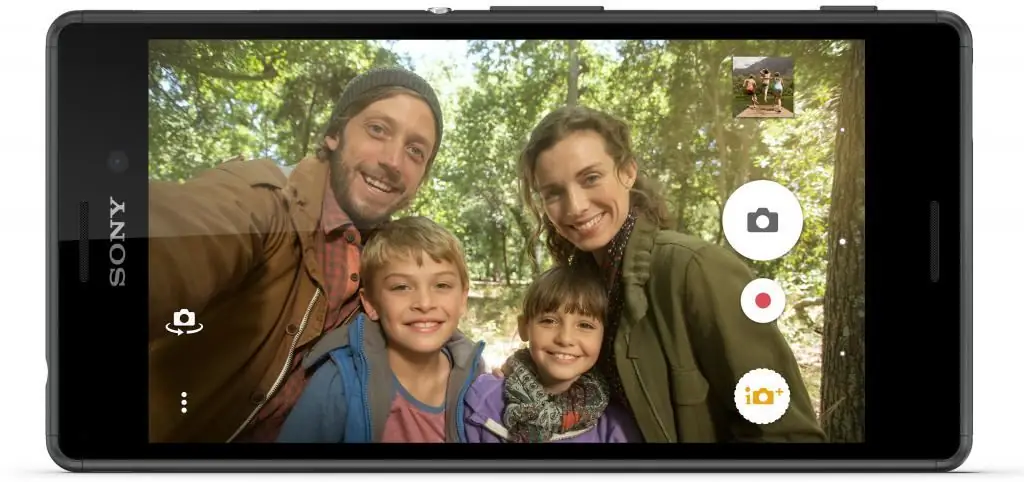
Prednja kamera je dizajnirana za obavljanje video poziva, odnosno, dok komuniciraju putem Skype-a, ili sličnih programa, sagovornici se vide pomoću ovih kamera. Stoga bi bilo dobro da se počistite prije nego uključite prednju kameru.
Odnedavno je to postaloVeoma je popularno snimati selfije. Za one koji ne znaju ovo je autoportret, odnosno nakon što se prednja kamera uključi, slikaju se sami.
Kako uključiti prednju kameru na vašem telefonu?
Kada je u pitanju video poziv, obično će se prednja kamera automatski uključiti. Ovo se posebno odnosi na laptopove. Ali ponekad na tabletima i pametnim telefonima to i dalje morate učiniti ručno.

Recimo da razgovarate sa prijateljem preko WhatsApp-a ili Skypea, ali vas druga osoba ne vidi ili umjesto vašeg lica vidi potpuno drugu sliku, odnosno uključena je glavna kamera. Kako uključiti prednju kameru u ovom slučaju? Pronađite ikonu kamere i kliknite na nju. Ovo obično prati promjena kamere.
Ako namjeravate da se slikate i pitate se kako da uključite prednju kameru na Android pametnom telefonu, približna procedura je sljedeća:
- aktivirajte (otključajte) ekran pametnog telefona;
- pronađite ikonu sa kamerom na radnoj površini ili u glavnom meniju;
- podrazumevano, na svim android uređajima, glavna kamera se prvo uključuje. U režimu snimanja, ekran bi trebao imati ikonu u obliku kamere sa dvije strelice koje idu oko njega, kliknite na nju.
To je to, sada znate kako da uključite prednju kameru. Interfejs pametnih telefona i tableta baziranih na "Androidu" je približno isti, tako da ovaj vodič vrijedi za sve gadgete.
Kakoomogućiti prednju kameru na iPhoneu?
Dakle, vodič za rad sa pametnim telefonima i tabletima zasnovanim na iOS-u:
- Pronađite sivu ikonu sa kamerom u sredini u glavnom meniju i aktivirajte je. Ako vas zanima kako brzo uključiti prednju kameru na iPhoneu, preporučujemo korištenje dodatne funkcije. U slučajevima kada morate hitno da uključite kameru, samo prevucite prstom ulijevo na zaključanom ekranu.
- Na ekranu koji se pojavi nalazi se ikona sa dvije strelice (donji desni ugao), kliknite na nju ako želite da snimite selfi.
- Na samom dnu nalazi se okruglo bijelo dugme, a iznad njega je horizontalna lista svih dostupnih načina snimanja. Da snimite standardnu fotografiju, postavite način rada na fotografiju i pritisnite okruglo dugme.
- Da snimite video, postavite video mod i ponovo pritisnite bijelo dugme.

Pa, to je sve. Ako želite, možete urediti rezultirajuće fotografije po svom nahođenju u kartici "Postavke".






